
Kontynuujemy dostarczanie ostatecznych przewodników dzięki czemu możesz obsługiwać iOS 13 jak prawdziwy ekspert, gdziekolwiek jesteś, i oczywiście maksymalnie wykorzystać możliwości swojego iPhone'a, na jakie zasługuje. Premiera iOS 13 zaplanowana jest na drugą połowę września i to dobry czas na przygotowanie się na wszystkie nadchodzące zmiany.
Chociaż wiadomości mogą wydawać się nieliczne ze względu na niewielkie przeprojektowanie systemu operacyjnego, rzeczywistość jest taka, że iOS 13 kryje się w wiadomościach, które powinieneś znać. Po to aby, Odkryj z nami najlepsze sztuczki, aby poradzić sobie z iOS 13 jak ekspert i wycisnąć każdą sekundę z iPhone'a.
Pierwszą rzeczą jest przypomnienie, że ten ostateczny poradnik został wydany w kilku odsłonach, Zostawiamy Ci pierwszego przewodnika w TYM ŁĄCZU abyś mógł również zobaczyć, jakie są sztuczki, które mamy w tym czasie i abyś nie przegapił absolutnie żadnego. Jestem absolutnie pewien, że chcesz poznać każdego z nich.
Jak dostosować czas trwania dotyku w 3D Touch lub Haptic Touch
Jak powiedzieliśmy w innych częściach przewodnika, 3D Touch i Haptic Touch wydają się być skazane na życie w harmonii, Haptic Touch to dobra alternatywa dla tych, którzy nie mają urządzeń współpracujących ze sprzętem umożliwiającym 3D Touch, jednak rzeczywistość jest taka, że kiedy wypróbowałeś 3D Touch, zdajesz sobie sprawę, że chociaż Haptic Touch spełnia swoje zadanie, nie jest tak dokładny i intuicyjny jak 3D Touch. Tak czy inaczej, Apple chce, aby oba systemy współistniały w harmonii i dlatego wprowadził poprawki, które ułatwiają nam korzystanie.
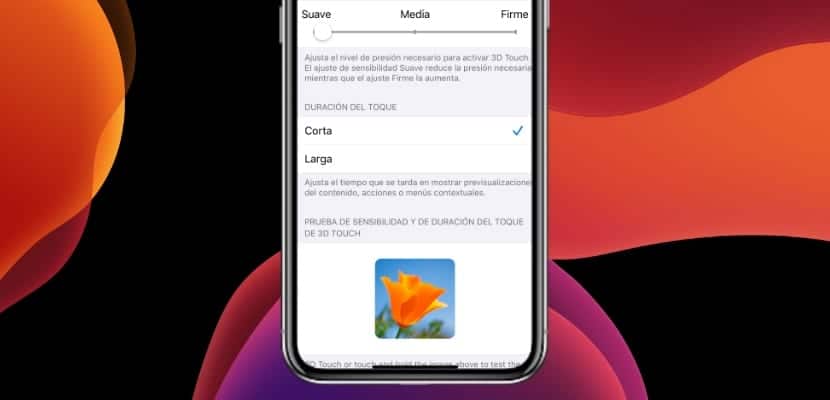
Pierwszą funkcją jest dostosowanie czasu trwania dotyku, który jest niezbędny do aktywacji funkcji Haptic Touch i menu koncepcyjnych, niezależnie od tego, czy wywieramy większy nacisk (3D Touch), czy nie. Aby to zrobić, po prostu przejdziemy do Ustawienia> Dostępność> Dotyk 3D i reakcja dotykowa> Czas trwania dotyku i będziemy mogli wybrać między „krótkim” a „długim” dostosować go do naszych upodobań.
Jak pobierać pliki z Safari
Safari to jedna z aplikacji, która najbardziej skorzystała na odnowieniu iOS 13, Przykładem jest to, że Safari do tej pory nie miało menedżera pobierania, to znaczy nie mogliśmy pobrać absolutnie niczego przez Safari, chyba że użyliśmy menu „Udostępnij ...” z jakąkolwiek inną aplikacją, ale na pewno nie w pamięci naszego iPhone. Mówimy w przeszłości, ponieważ jeśli iOS 13 ma funkcję gwiazdy, to z pewnością jest to.
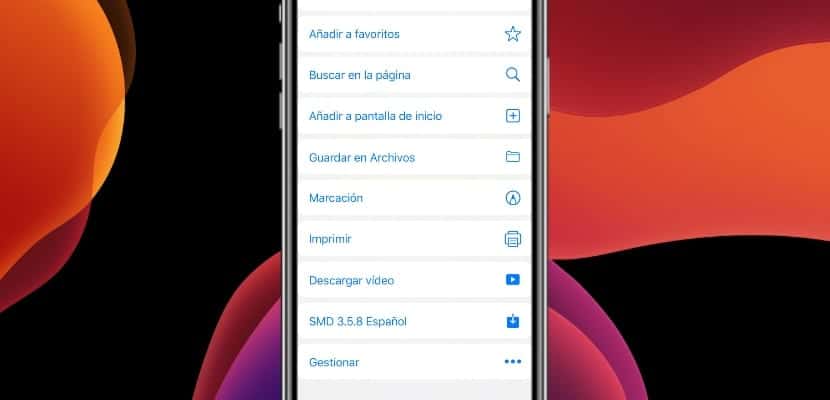
Teraz Safari pozwoli nam pobrać dowolną zawartość zewnętrzną bezpośrednio do pamięci naszego iPhone'a za pomocą eksploratora plików zintegrowanego z iOS 13. Aby pobrać dowolny rodzaj treści, wystarczy otworzyć menu Haptic Touch lub 3D Touch w dowolnym łączu, który chcemy Safari i zawiera zawartość do pobrania, pojawi się nowa funkcja pobierania. Jeśli nadal się nie pojawia, po prostu klikamy link iw menu kontekstowym wybieramy „Zapisz do plików”.
Jak obracać i edytować filmy
Teraz Apple znacznie ulepszyło edytor zdjęć, Jednak w istocie to, co zrobiło, to dodanie dobrej bitwy funkcjonalności do istniejącego już edytora, z którego możemy korzystać w całkowicie intuicyjny sposób. To, co nie było tak powszechne, to możliwość edycji filmów bezpośrednio z galerii iOS, a teraz, wraz z pojawieniem się iOS 13, jest to możliwe. Będziemy mogli wykonać wiele czynności, aby dostosować filmy, w tym obrócić wideo.

Może się to wydawać oczywiste, ale obracanie wideo i edytowanie było niemożliwe z galerii iOS. Aby po prostu obrócić i edytować wideo Musimy przejść do aplikacji Zdjęcia na iOS, wybieramy film, o którym mowa, aw prawym górnym rogu znajdujemy przycisk „Edytuj”. Kiedy go naciśniemy, poniżej otwiera się menu funkcji, wśród których są różne ustawienia, filtry i oczywiście przycisk do obracania wideo i orientowania go zgodnie z naszymi upodobaniami i potrzebami, Apple nie był w stanie ułatwić tego. nas.
Jak wybrać zdjęcie i nazwę dla wiadomości
Wiadomości są na zawsze zapomniane w iOS, i to nie tylko dlatego, że Apple nie wkłada wiele wysiłku w rozwój aplikacji, jednak poza Stanami Zjednoczonymi i Wielką Brytanią jej użycie jest praktycznie szczątkowe, a to dlatego, że w tych krajach Wysyłanie SMS-ów od dłuższego czasu jest darmowe, podczas gdy w pozostałej części korzystaliśmy z systemów połączonych z internetem, takich jak WhatsApp czy FB Messenger. Tak czy inaczej, Wiadomości to przydatna i całkiem kompletna aplikacja, która rośnie wraz z każdą aktualizacją iOS.

W przypadku pojawienia się iOS 13 Apple chciał nadać Wiadomościom nieco więcej osobowości i sprawić, by wyglądały bardziej jak aplikacja do obsługi wiadomości błyskawicznych. Aby to zrobić, teraz Wiadomości pozwalają nam skonfigurować zdjęcie i nazwę użytkownika, które udostępniamy naszym kontaktom. W tym celu wchodzimy w Wiadomości, klikamy na przycisk (…) w prawym górnym rogu i wybieramy opcję «Edytuj nazwę i zdjęcie ...». W tym miejscu będziemy mogli wybrać, które jest naszym osobistym zdjęciem i nazwą użytkownika Wiadomości, tak jak zrobilibyśmy to na przykład w WhatsApp. Później w sekcji Ustawienia, jeśli wybierzemy Wiadomości, będziemy mogli wybrać, którym użytkownikom udostępnimy nasze zdjęcie profilowe ... co będzie dalej, Apple Stories?
Mamy nadzieję, że ta druga część ostatecznego przewodnika pomogły Ci sztuczki dla doświadczonych użytkowników iOS 13, dzięki którym chcemy, abyś dogłębnie wiedział, jak działa Twój iPhone, dzięki czemu możesz w pełni wykorzystać urządzenie o tych cechach. Jeśli masz jakiekolwiek wątpliwości, znasz więcej sztuczek lub po prostu masz coś do powiedzenia, pamiętaj, aby skorzystać z pola komentarza.
